文章詳情頁
如何在Win10任務欄顯示自己的名字?
瀏覽:110日期:2022-08-10 08:01:52
如今的Win10系統更加的個性化了,用戶可以通過各種各樣的設置來讓自己的桌面看起來更加的美觀,為了滿足自己個性化的需要,可以在任務欄顯示我們自己的名字,或者我們自己指定的文字,那么這個該如何設置呢?今天小編向大家介紹一下Win10任務欄顯示自己名字的方法教程,希望大家會喜歡。
Win10任務欄顯示自己名字的方法
1、從開始菜單中打開控制面板。
2、點擊時間工區域設置下面的小字:更改日期、時間或數字格式。
3、在彈出窗口中,點擊:其他設置。
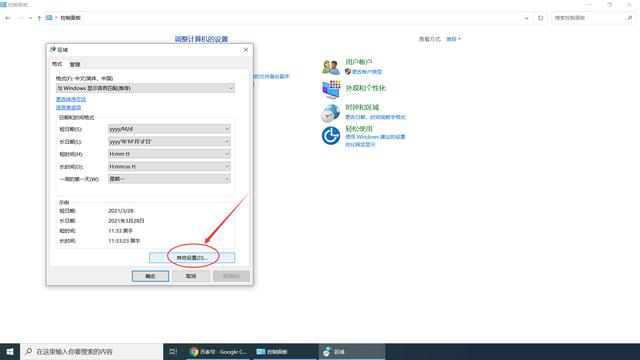
4、在其他設置中,選擇“時間”選項卡。
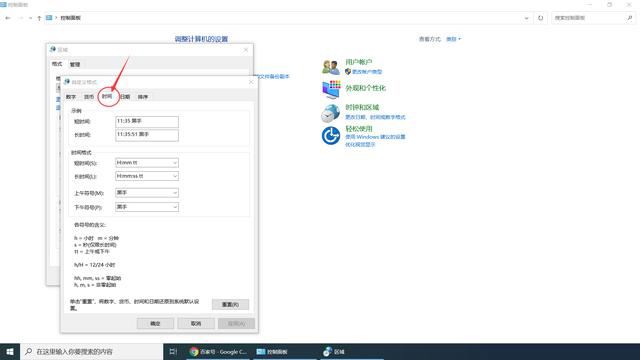
5、在時間選項卡中,通過對“時間格式”的異型改造,實現借用時間格式顯示個人簽名,具體方法是在“短時間”和“長時間”格式之后均輸入tt字符(前面要加一空格),同時將“上午符號”和“下午符號”中均輸入自己的名字或簽名(如“黑手”),點擊“應用”和“確定”按鈕。
如下效果。
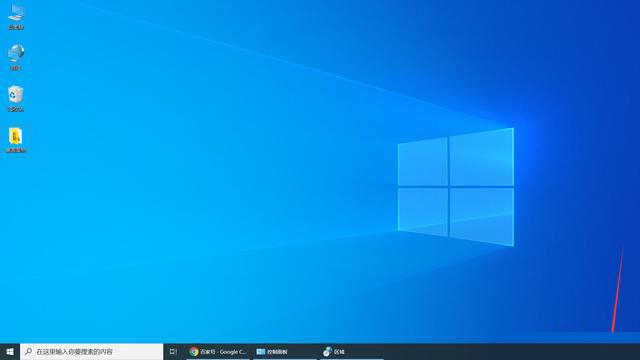
相關文章:
1. 華為筆記本如何重裝系統win10?華為筆記本重裝Win10系統步驟教程2. 企業 Win10 設備出現開始菜單和任務欄快捷方式消失問題,微軟展開調查3. 讓修改過的注冊表快速生效的方法4. Win11 Build預覽版25276怎么啟用新版文件管理器?5. 統信UOS系統怎么禁止窗口特效? 統信關閉窗口特效的技巧6. Windows 注冊表LastKey鍵值的設置技巧7. 如何純凈安裝win10系統?uefi模式下純凈安裝win10系統圖文教程8. OPENBSD上的ADSL和防火墻設置配置9. 統信uos操作系統怎么激活? 統信UOS系統家庭版激活教程10. macbookair雙系統好嗎 Windows裝雙系統的好處和壞處
排行榜

 網公網安備
網公網安備